Ustawienia Microsoft Teams, jak na tak rozbudowaną aplikację, są bardzo proste i nie ma ich zbyt wiele. Dotyczą one użytkownika, motywu graficznego programu, ogólnego działania aplikacji, konfiguracji powiadomień czy skrótów klawiaturowych. Panel ustawień udostępnia też informacje o wersji programu, zasadach prawnych czy polityce prywatności oraz umożliwia pobranie aplikacji mobilnej Microsoft Teams.
Użytkownik
W panelu ustawień programu możemy zmienić status dostępności na Dostępny, Zajęty, Nie przeszkadzać oraz Zaraz wracam. Możliwa jest też zmiana obrazka profilowego, czyli naszego awatara.
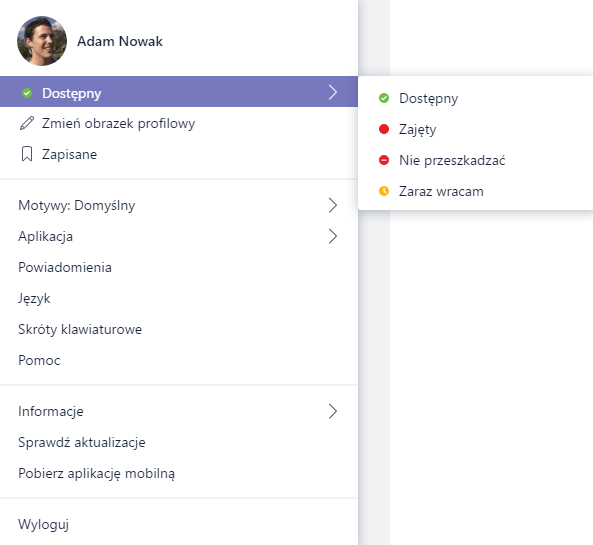
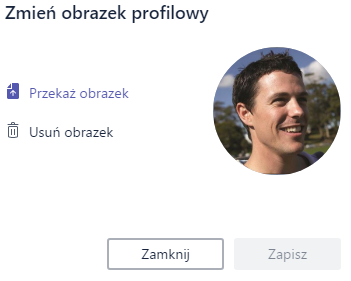
Motywy kolorów
Domyślnie aplikacja Microsoft Teams prezentowana jest w jasnych barwach z fioletowymi wstawkami.
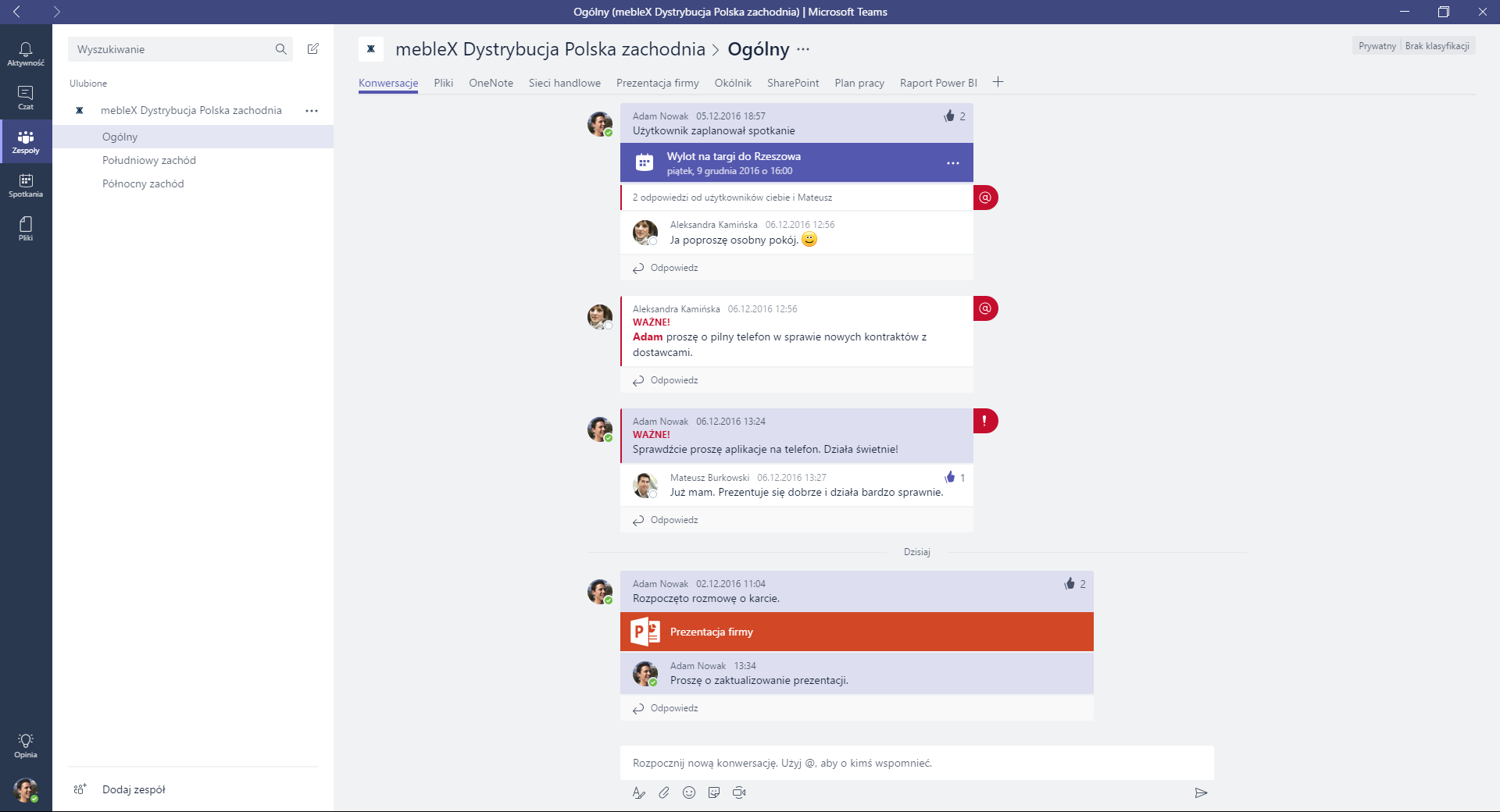
Ustawienia programu umożliwiają zmianę motywu kolorystycznego w opcjach Ciemny i Wysoki kontrast.

Po zmianie motywu kolorystycznego aplikacja prezentuje się tak, jak na poniższych zrzutach ekranu.
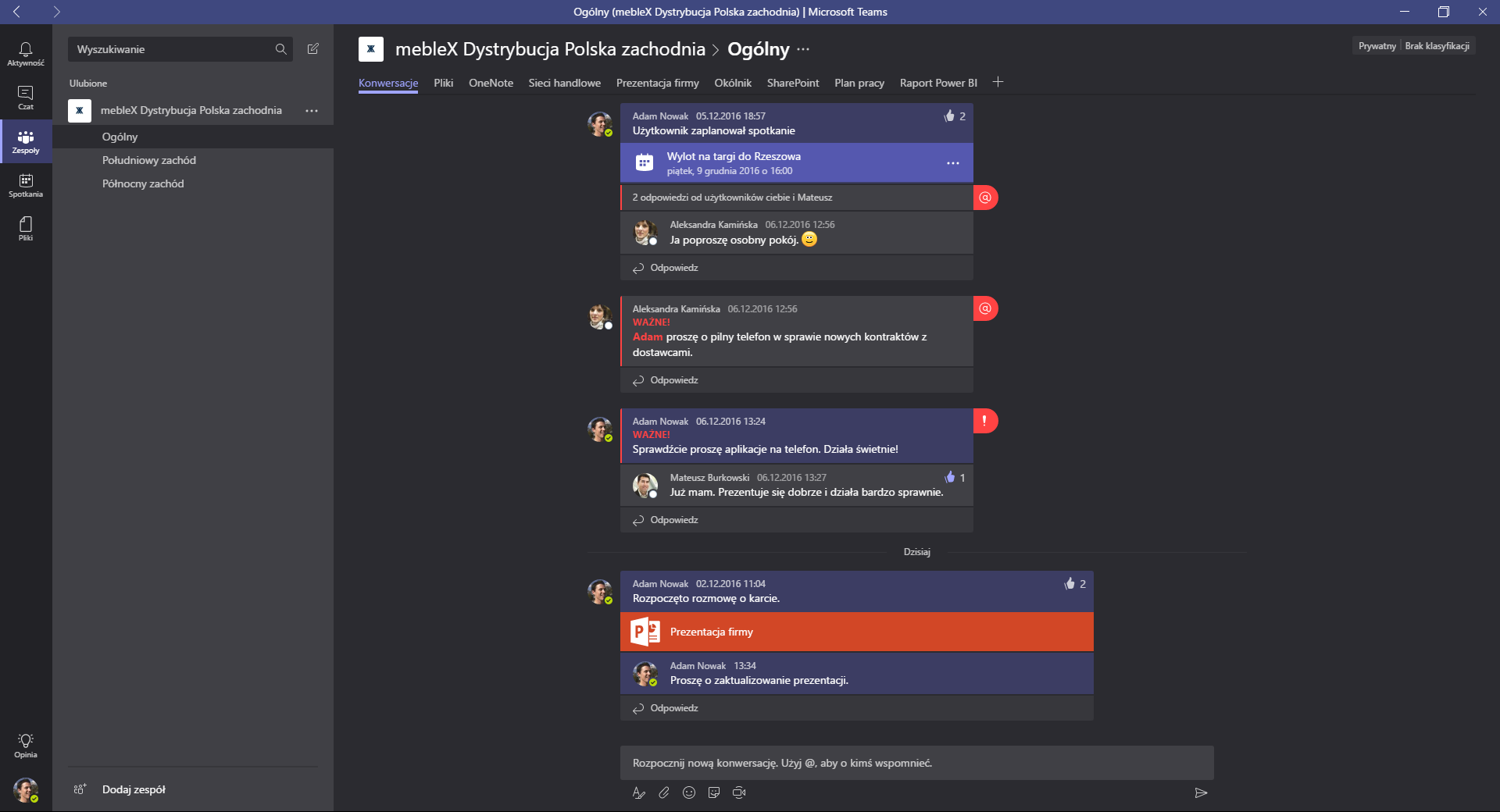
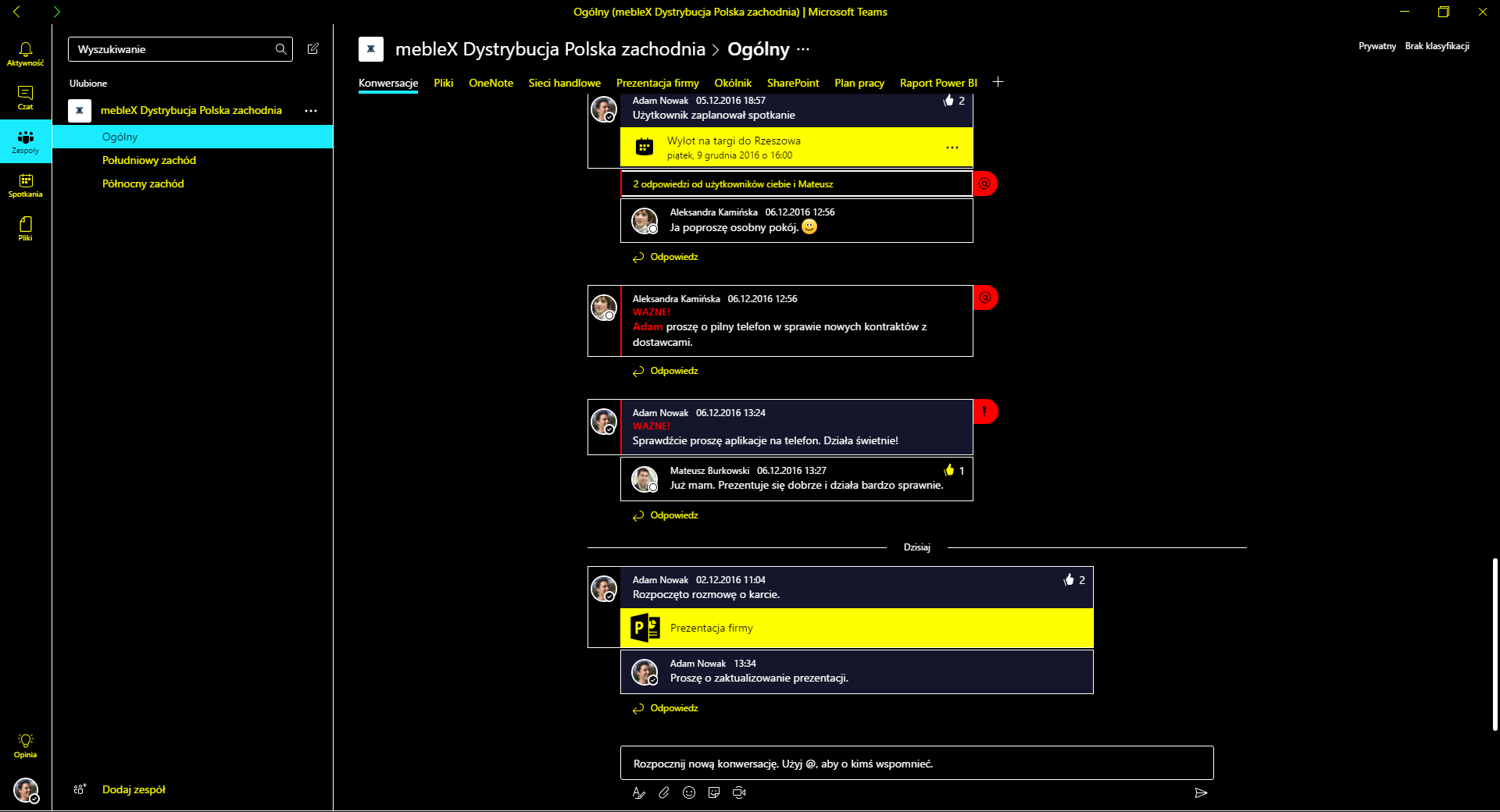
Aplikacja
Ta sekcja zawiera trzy ustawienia związane z działaniem aplikacji.
Uruchamiaj aplikację automatycznie – oznacza, że program zostanie otwarty zaraz po zalogowaniu się do systemu Windows.
Otwórz aplikację w tle – działa razem z opcją pierwszą. Program będzie uruchamiany automatycznie po starcie systemu, ale użytkownik nie będzie tego widział. Dostęp do aplikacji będzie możliwy z poziomu zasobnika systemowego.
Po zamknięciu okna zachowaj aplikację uruchomioną – zaznaczenie tej opcji spowoduje, że po zamknięciu okna aplikacja nadal będzie działać w tle. Jeżeli ją odznaczymy, to po poleceniu zamknięcia program zostanie wyłączony całkowicie.
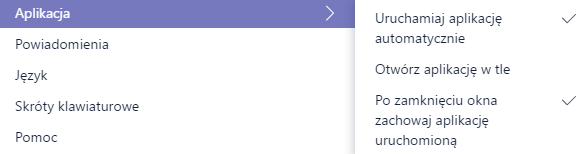
Powiadomienia
Ustawienia powiadomień dotyczą informacji i ich formy, które będą nam dostarczane podczas pracy z programem. Dostępnych jest kilkanaście opcji, które możemy skonfigurować na kilka różnych sposobów. Podstawową formą powiadomień są banery, czyli powiadomienia wypychane z danymi do przekazania. Powiadomienie może przybrać też formę banera i wiadomości e-mail jednocześnie. Kolejna opcja to pokazywanie informacji o zmianach tylko w kanale. Powiadomienia dotyczące danego elementu możemy też całkowicie wyłączyć.
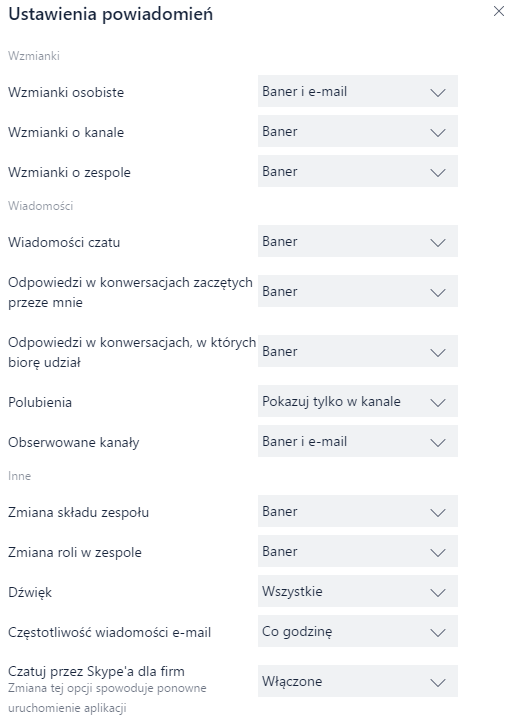
Język
Kolejna kategoria ustawień to wybór języka wyświetlania programu, gdzie możemy wybrać jedną z kilkuset opcji językowych czy dialektów. Domyślnie w Microsoft Teams język ustalany jest na podstawie naszych ustawień w usłudze Office 365, ale nic nie stoi na przeszkodzie, aby po instalacji programu go zmienić. Po każdej zmianie języka aplikacja musi zostać ponownie uruchomiona.
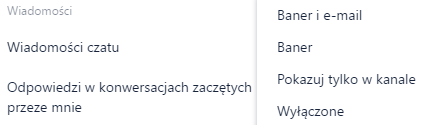
Skróty klawiaturowe
Ustawienia skrótów klawiaturowych w Microsoft Teams dotyczą ogólnego działania programu, nawigacji po kategoriach i modułach programu, funkcji czatu i rozmów głosowych oraz wideo.
Korzystając z odnośnika Zobacz skróty do wszystkich platform, możemy zapoznać się ze skrótami klawiaturowymi dla programu Microsoft Teams w wersji Mac.
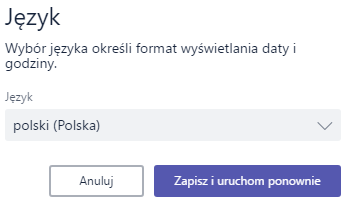
Informacje
W tej kategorii znajdziemy takie dane jak wersja programu, informacje prawne, postanowienia polityki prywatności i dotyczące plików cookies, uwagi dotyczące firm trzecich zaproszonych do współpracy w usłudze Microsoft Teams oraz dostęp do wersji deweloperskiej programu.
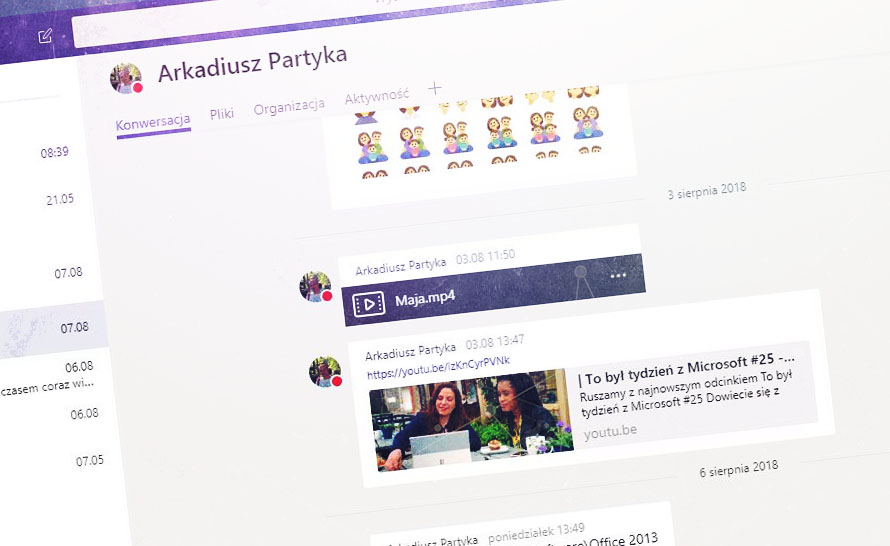
a8fe91a.jpg)